加工操作ごとにセットアップを作成および管理します。セットアップ内のすべてのツールパスに共通の作業平面を指定し、ストック ジオメトリを指定します。
セットアップを作成するには
[セットアップ]タブ > [作成]パネル > [セットアップ]をクリックします。新規セットアップが自動的にアクティブ化されます。
セットアップをアクティブにするには
[セットアップ]タブ > [アクティブ]パネルのリストからセットアップを選択します。
ヒント: または、エクスプローラーでセットアップ エンティティをダブルクリックします。
セットアップをコピーするには
[セットアップ]タブ > [作成]パネル > [コピー]をクリックします。
セットアップを削除するには
- 削除するセットアップをアクティブにします。
- [セットアップ]タブ > [アクティブ]パネル > [削除]をクリックし、次のいずれかを選択します。
- セットアップ削除 - セットアップとそれに関連するすべてのツールパスを削除します。
- セットアップ削除/ツールパス解放 - セットアップを削除し、関連付けられているツールパスをエクスプローラーの [ツールパス] ノードに返します。
ヒント: アクティブでないセットアップを削除することができます。エクスプローラーでセットアップ エンティティを右クリックし、コンテキスト メニューから削除方法を選択します。
セットアップの作業平面を指定するには
セットアップに関連付けられた作業平面はセットアップのストックに使用され、そのセットアップ内に新しく作成されたツールパスに自動的に適用されます。セットアップがアクティブになると、セットアップの作業平面がアクティブになります。
- セットアップをアクティブにします。
- [セットアップ]タブ > [編集]パネル > [設定]をクリックします。
- [セットアップ] ダイアログで、リストから 作業平面 を選択して 作業平面 ページを表示します。
- 作業平面 ページで、リスト
 から作業平面を選択します。
から作業平面を選択します。
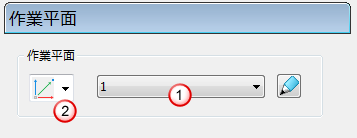
- プロジェクトに作業平面がない場合は、作業平面作成リスト
 からオプションを選択して、選択したタイプの作業平面を作成します。
からオプションを選択して、選択したタイプの作業平面を作成します。
- 選択した作業平面を編集する場合は、
 をクリックして 作業平面編集 タブを表示します。
をクリックして 作業平面編集 タブを表示します。
セットアップのストックを指定するには
ストックは、パーツの加工に使用される素材のサイズ、形状、および方向を表します。素材の空間属性を指定して、加工操作ごとにストックを定義します。
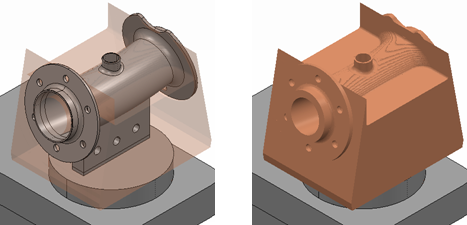
- セットアップをアクティブにします。
- [セットアップ]タブ > [編集]パネル > [設定]をクリックします。
- セットアップ ダイアログで、リストから ストック を選択します。
ヒント: ストックの指定は、ブロックの指定と同じです。
- ストック ページで、定義方法 リストから基礎となるストックのジオメトリを選択します。
- 座標系 を選択して、ストックの空間原点、および軸の方向を指定します。
- ストックの範囲を指定する リミット を入力します。
注: これらのオプションは、定義方法 リストでの選択内容によって異なります。ヒント: ストックの範囲を自動的に計算することができます。エンティティの トレランス、拡張、および タイプ を指定し、計算 をクリックします。
- 閉じる をクリックします。
マシンとモデルの位置を選択するには
マシンとモデルの位置を選択する機能を各セットアップに追加することができます。
- セットアップをアクティブにします。
- [セットアップ]タブ > [編集]パネル > [設定]をクリックします。
- セットアップ ダイアログで、リストから マシン を選択します。
- マシンを選択 リストから、パーツの加工に使用するマシンを選択します。PowerMill は選択を保存し、マシンのシミュレーション時に特定のマシンを使用します。
- モデル ロケーションを選択 リストから作業平面を選択し、マシンの適切な位置にモデルを配置します。これは、シミュレーションの利用時に有用です。
- 閉じる をクリックします。
ツールパス コネクターを編集するには
- セットアップをアクティブにします。
- [セットアップ]タブ > [編集]パネル > [設定]をクリックします。
- セットアップ ダイアログで、リストから コネクター を選択します。
- セットアップ接続を編集 をクリックして セットアップ接続 ダイアログを開き、セットアップ内のツールパスのコネクター設定を指定します。
- セットアップ接続 ダイアログで、適用 をクリックし、ダイアログを閉じます。
- 閉じる をクリックします。
セットアップ内のツールパスのポイント分布を編集するには、次のことを実行します。
- セットアップをアクティブにします。
- [セットアップ] タブ > [編集] パネル > [設定] をクリックします。
- セットアップ ダイアログで、リスト ビューから、ポイント分布 を選択します。
- 既定ポイント分布を編集 をクリックして ポイント分布を設定 ダイアログを表示し、セットアップ内のツールパスのポイント分布を指定できます。
- [ポイント分布を設定] ダイアログで、[適用] をクリックします。
- セットアップ ダイアログで、閉じる をクリックします。
セットアップの残し代を編集するには
セットアップ内のモデルの残し代規則を編集します。セットアップがアクティブになると、セットアップの残し代ルールがグローバルの残し代の既定にコピーされます。グローバルの残し代の既定を変更すると、その変更がアクティブなセットアップにコピーされます。
- セットアップをアクティブにします。
- [セットアップ]タブ > [編集]パネル > [設定]をクリックします。
- [セットアップ]ダイアログで、リストから[既定残し代]を選択します。
- 既定残し代
 をクリックして 残し代プリファレンス ダイアログを開き、モデルの既定残し代ルールを設定します。
をクリックして 残し代プリファレンス ダイアログを開き、モデルの既定残し代ルールを設定します。
- 残し代プリファレンス ダイアログで、適用 をクリックしてダイアログを閉じます。
- セットアップ ダイアログで、閉じる をクリックします。
セットアップにユーザー定義設定を追加するには
- セットアップをアクティブにします。
- [セットアップ]タブ > [編集]パネル > [設定]をクリックします。
- [セットアップ]ダイアログのリスト ビューから、[ユーザー定義設定]を選択します。
- 作成する設定の名前を入力します。
- 設定のタイプを選択します。次のいずれかを選択します。
- 数値を設定する場合は[数]。
- 英数字の値を設定する場合は[テキスト]。
- テーブルに設定を追加するには、[新規設定追加]
 をクリックします。
をクリックします。
- 設定に値を入力するには、行を選択し、値の項目をクリックして編集します。
- 手順 4 ~ 7 を繰り返して、設定の追加を続けます。
- 設定を削除するには、行を選択して、[選択設定削除]
 をクリックします。
をクリックします。